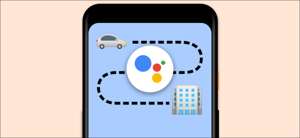Noen ganger må du vite din Nettverks IP-adresse Mens du bruker Windows 11, men det er ikke åpenbart hvordan du ser hva det er. Her er to gode måter å raskt finne ut.
Forstå ekstern vs intern IP-adresse
Før du søker ut din IP-adresse, er det viktig å vite hvilken slags IP-adresse du prøver å finne. For våre formål er det to hovedtyper av IP-adresse: ekstern og intern.
Din eksterne IP-adresse (også kjent som ditt "Wide Area Network" eller Wan. Adresse) er adressen du presenterer for omverdenen mens du bruker Internett. Det er deles mellom alle enhetene på ditt lokale nettverk . Det er også IP-adressen som andre ville bruke til å koble til datamaskinen din via Internett.
Din interne IP-adresse (eller LAN-adresse) er en adresse som er tildelt deg av din lokale ruter eller bredbåndsmodem. Ved hjelp av Dynamic DNS, tilordner mange rutere automatisk IP-adresser, for eksempel 192.168.1.100, til enheter på ditt lokale nettverk. Denne adressen er ikke sett av omverdenen og brukes bare på din lokalt nettverk (LAN) i ditt hjem, skole eller virksomhet.
I SLEKT: Hva er et bredt område nettverk (WAN)?
Hvordan finne din eksterne IP-adresse
Den enkleste måten å finne din Ekstern (WAN) IP-adresse er ved å bruke en nettleser. For å gjøre det, åpne din favoritt nettleser (som EDGE, Chrome eller Firefox) og besøk http://ifconfig.me. Nettstedet.
Når siden laster, se under delen "Tilkobling". Nummeret som er oppført ved siden av "IP-adresse", er din eksterne IP-adresse. For eksempel kan det være noe som "55.777.777.222."
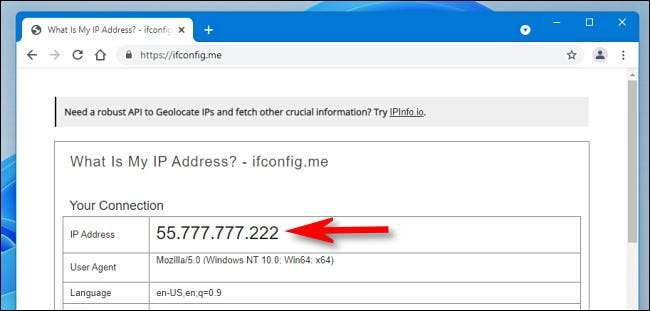
Din IP-adresse vil være forskjellig fra eksemplet som er vist ovenfor, selvfølgelig.
Det er trygt å bruke denne metoden fordi hvert nettsted ser din IP-adresse når du besøker det uansett. Denne spesielle nettsiden viser bare at informasjonen tilbake til deg, som kan hjelpe deg med nettverksfeilsøking.
Du kan også finne din eksterne IP-adresse i din Ruterens konfigurasjonsverktøy , som vanligvis nås via en nettleser. For å bruke det, må du konsultere din spesielle ruteren eller modemets dokumentasjon.
I SLEKT: Nybegynner Geek: Slik konfigurerer du ruteren din
Finn din lokale IP-adresse i Windows-innstillinger
For å finne din lokale IP-adresse, kan du bruke noen forskjellige teknikker i Windows 11. En av de enkleste måtene å gjøre det på er å bruke innstillingsappen.
For å starte, må du først åpne Windows-innstillinger ved å trykke Windows + I på tastaturet. Eller du kan søke etter "Innstillinger" i Start-menyen, og klikk på App-ikonet. Når den åpnes, klikker du på "Nettverk & amp; Internett "i sidefeltet.

I nettverk & amp; Internett-innstillinger, du vil se din primære Internett-tilkobling som er oppført i nærheten av toppen av vinduet. Klikk på "Egenskaper" ved siden av nettverkstilkoblingsnavnet.
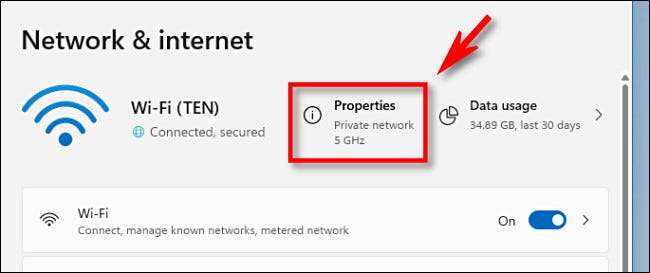
På siden Nettverkstilkoblingsegenskaper, blar du ned og finn informasjonsseksjonen nær bunnen. Ved siden av "IPv4-adressen" vil du se din lokale IP-adresse i IPv4-format (for eksempel "192.168.1.90"), og din IPv6-adresse vil bli oppført like over din IPv4-adresse.
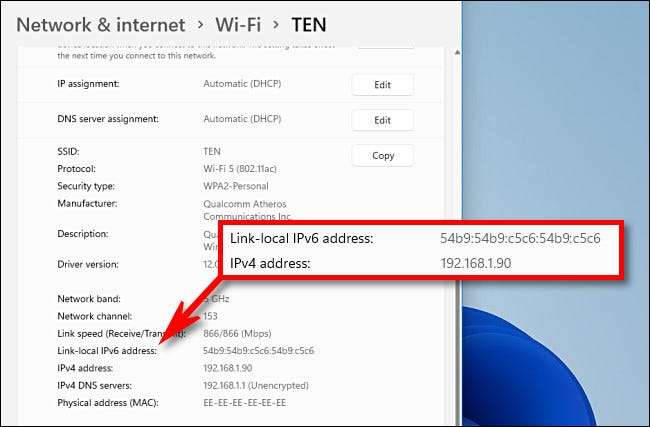
Hvis du trenger å dele denne informasjonen med andre senere, klikker du på "Kopier" -knappen ved siden av Network Information-delen, og den vil bli plassert i Windows-utklippstavlen. Du kan da lime den som tekst et annet sted (for eksempel i en melding eller e-post) for å dele den senere.
Finn din IP-adresse ved hjelp av kommandoprompten
Du kan også finne din lokale IP-adresse raskt i Windows 11 på kommandolinjen. En måte å raskt få en kommandoprompt på er å høyreklikke på Start-knappen og velge "Windows-terminal" fra listen.

Når Windows-terminalen åpnes (med enten PowerShell eller Command Prompt, avhengig av dine preferanser), skriv
ipconfig.
på en tom linje og trykk Enter. Dette kjører Windows 11s innebygde kommandolinje nettverksverktøy.
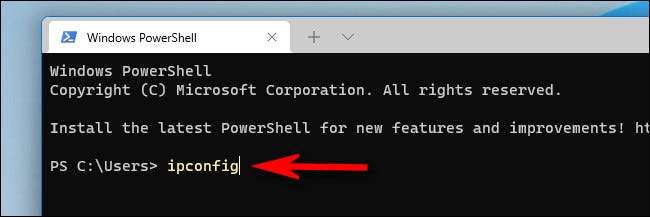
Etter å ha kjørt
ipconfig.
, Du vil se en liste over alle nettverksadaptere som du har i maskinen din, inkludert Wi-Fi og Ethernet-tilkoblinger.
Finn en seksjon merket noe som ligner på "Ethernet-adapter Ethernet" eller "Wireless Lan Adapter Wi-Fi" som har mange oppføringer som er oppført under den. Du finner din lokale IPv4 og IPv6. Adresse oppført der under "IPv4-adresse" eller "Link-Local IPv6-adresse."
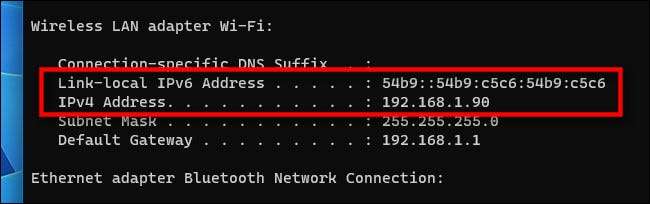
Hvis du trenger å kopiere en IP-adresse, velger du den med musen og trykker på Ctrl + C for å kopiere den til utklippstavlen. Du kan lime det et annet sted senere å lagre eller dele den. Når du er ferdig, lukk vinduet Windows Terminal, og du er helt satt. Lykke til!
I SLEKT: Hva er IPv6, og hvorfor betyr det noe?